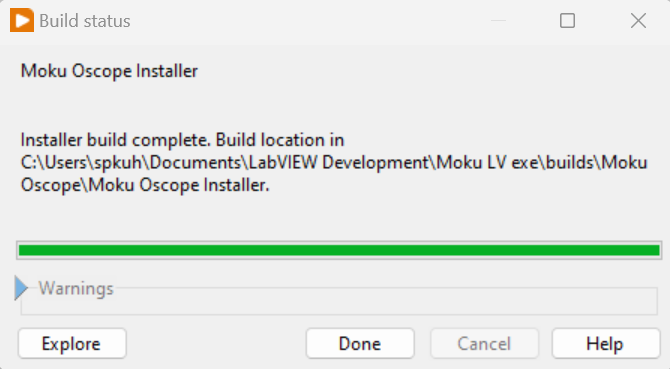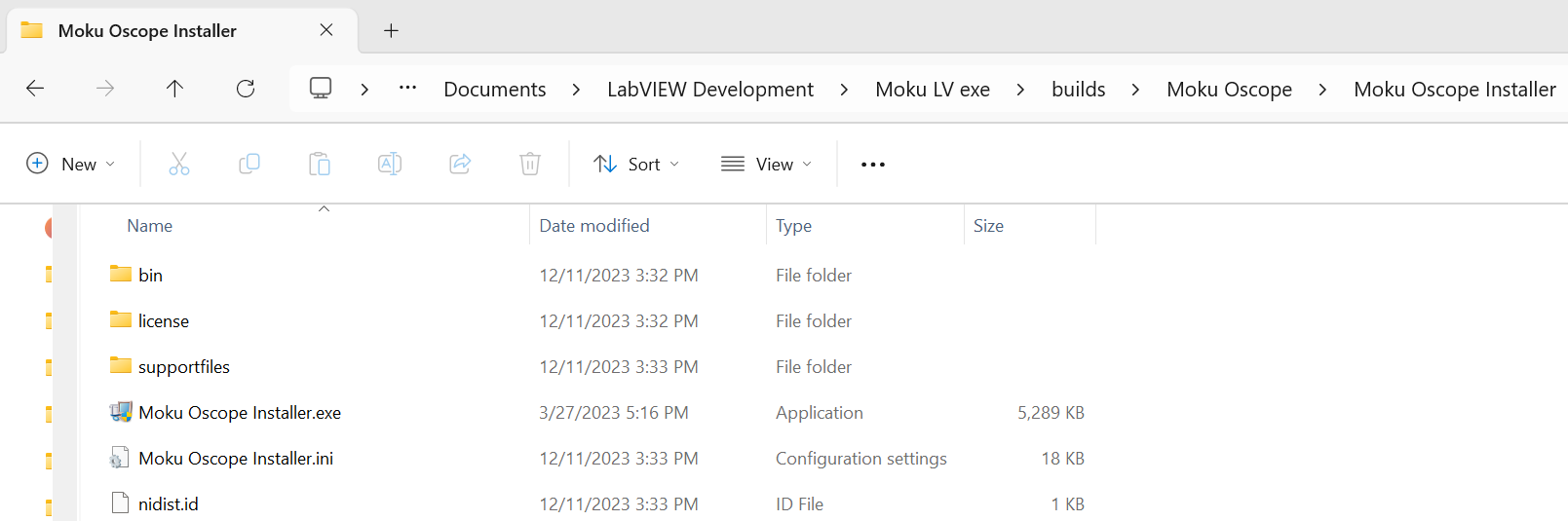Moku LabVIEW API - 创建独立可执行文件
如何使用Moku LabVIEW API 从LabVIEW项目创建独立可执行文件。
使用Liquid Instruments Moku LabVIEW API 创建LabVIEW可执行文件时,在设置可执行文件的“构建规范”时需要执行一些额外的配置步骤。
当前的问题是确保仪器比特流文件包含在可执行文件中。 仪器比特流文件是Moku API 包的一部分,但不会自动包含在可执行文件中。 以下步骤概述了构建可执行文件时包含仪器比特流文件的过程。
步骤1.将比特流文件文件夹添加到您的LabVIEW项目。
有多种方法可以将文件夹添加到LabVIEW项目。 在此示例中,我们向Moku Test.proj 添加了“自动填充文件夹”。
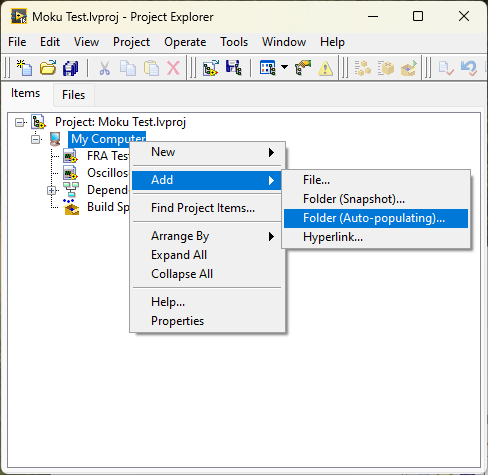
我们要包含的文件夹是“数据”文件夹,其中包含来自Liquid Instruments Moku LabVIEW API 的仪器比特流文件。该文件夹位于以下路径:
C:\Program Files (x86)\National Instruments\ LabVIEW 2016 \vi.lib\ Liquid Instruments \ Liquid Instruments Moku
根据您的LabVIEW版本,红色突出显示的部分可能会有所不同。
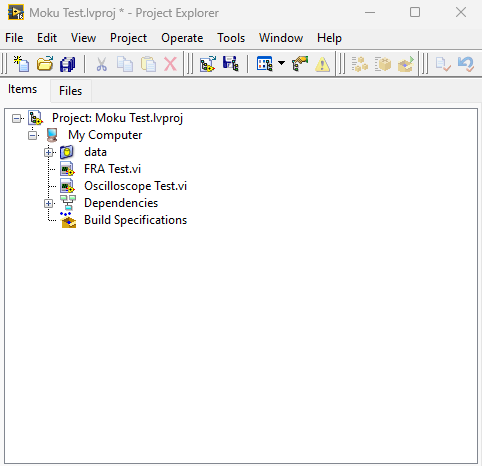
现在,如果我们展开数据文件夹,我们应该看到比特流文件。
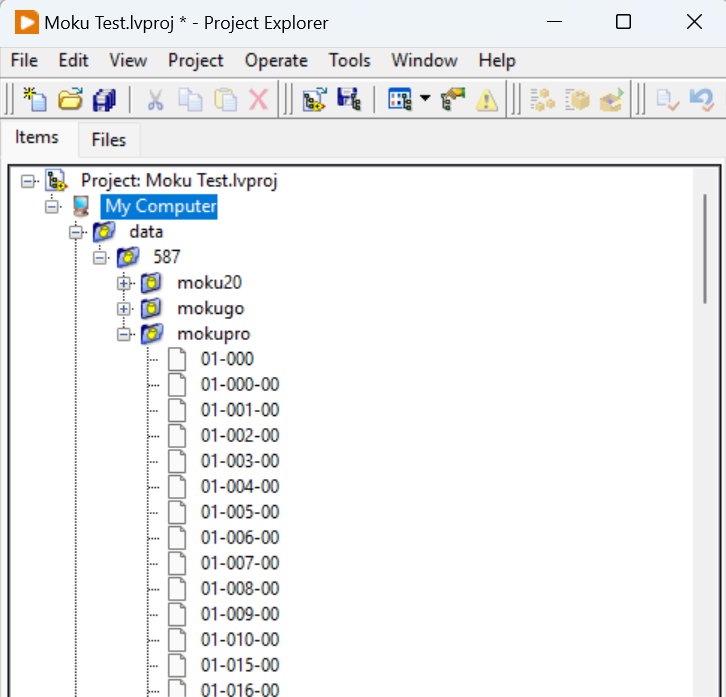
步骤 2. 配置可执行文件的构建规范
a.在“构建规范”下,选择“新建 - > 应用程序 (EXE)”。

这将打开“我的应用程序属性”界面。
b . 在信息下提供可执行文件的构建规范名称和目标文件名。
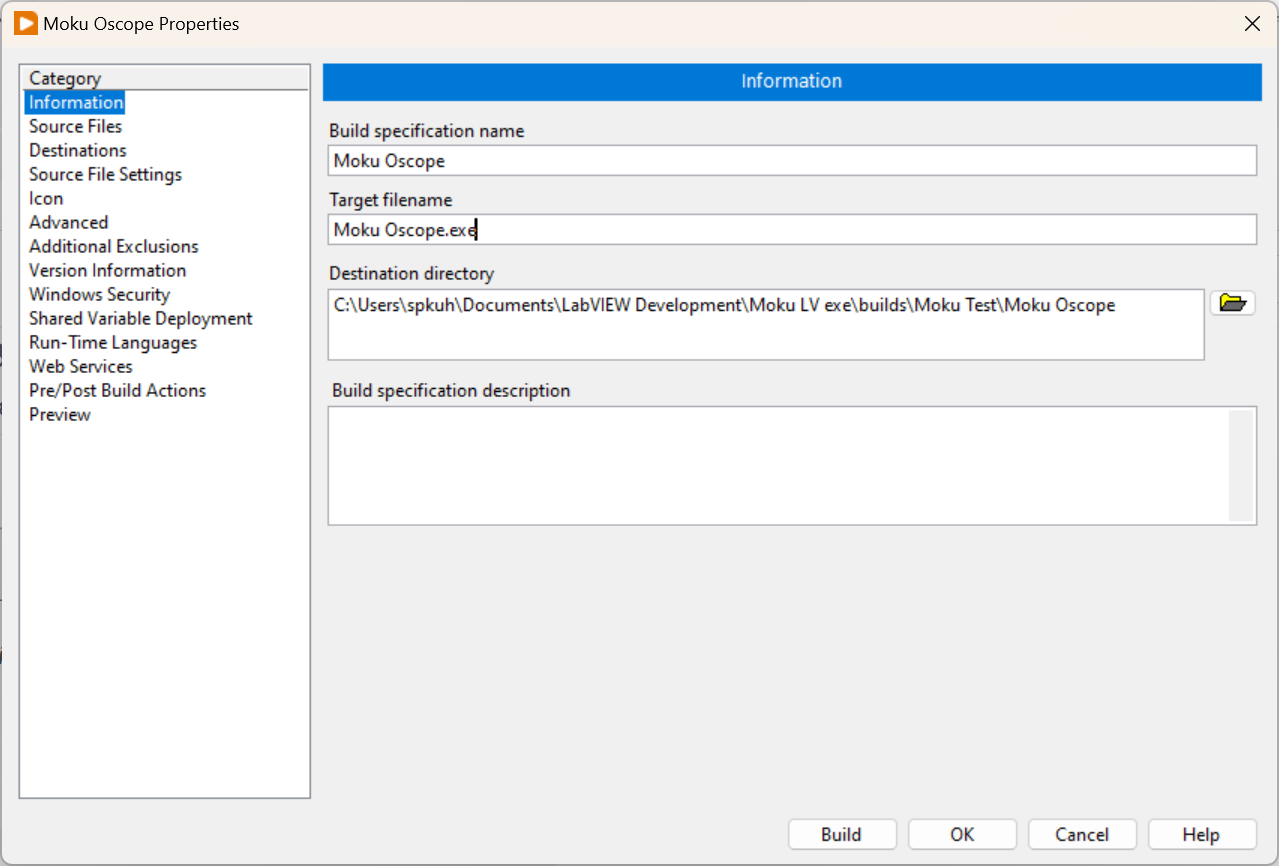
c . 在源文件下,将Oscilloscope Test.vi添加到“启动 VI” ,然后将数据文件夹添加到“始终包含”
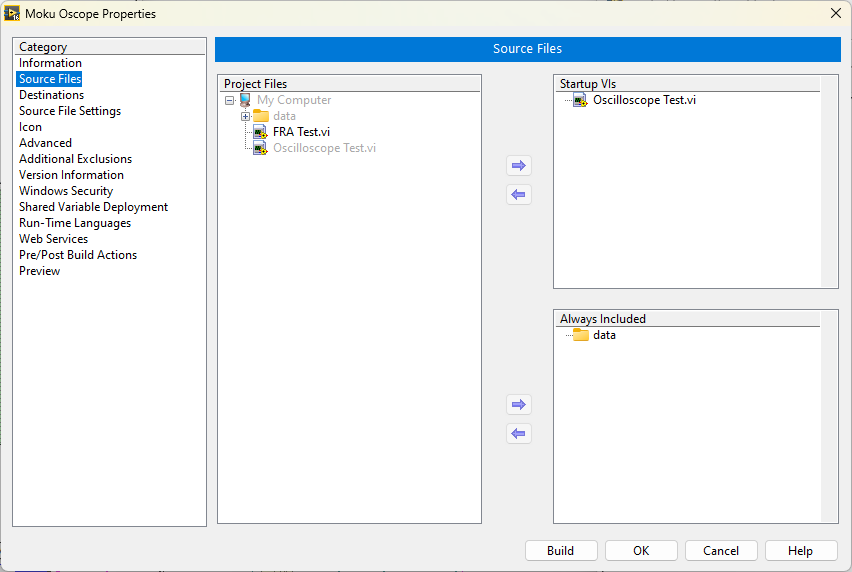
d . 在“目的地”下添加一个新的目的地,并且目的地标签应为bitstreams 。

e . 修改目标路径,添加\data\ 587
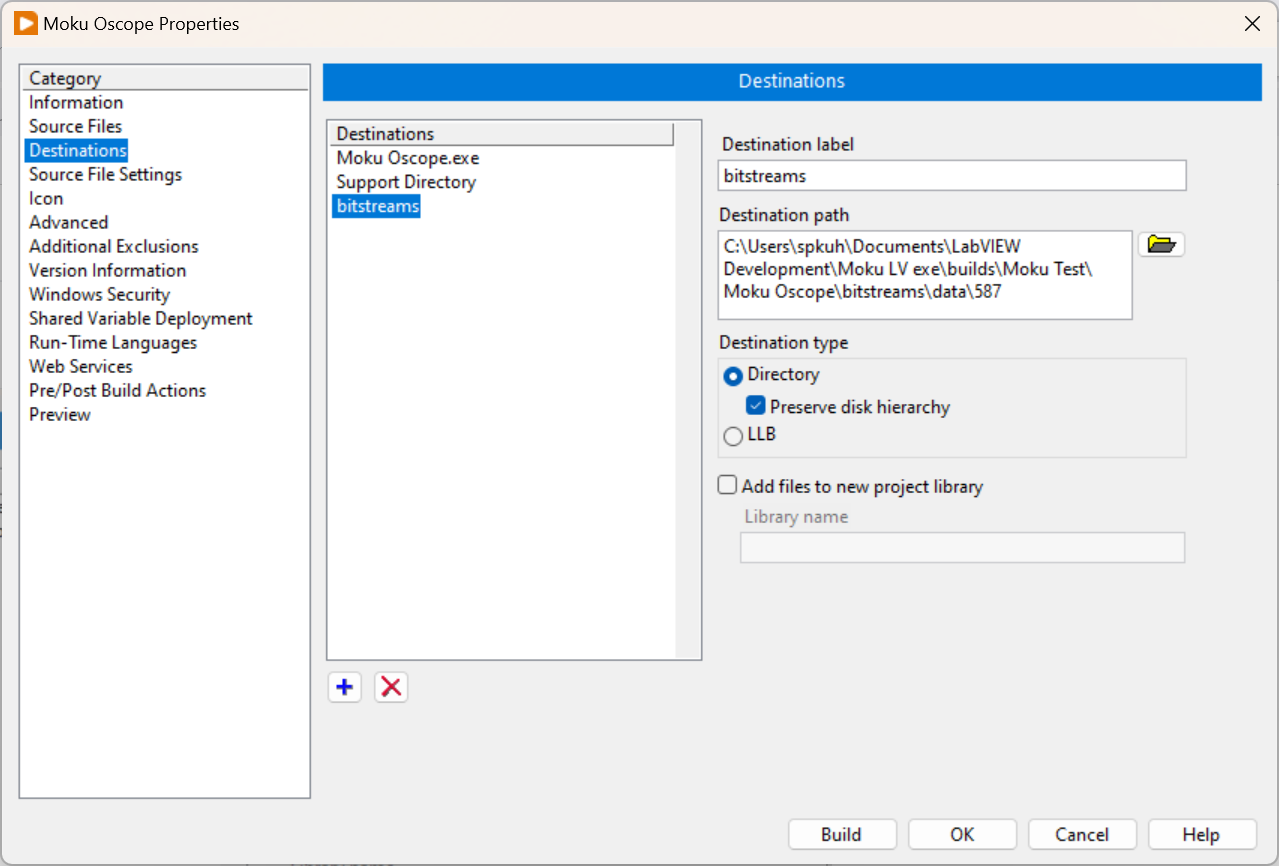
***路径末尾的数字需要与数据子文件夹的数字相匹配。展开LabVIEW项目中的数据文件夹并验证数字。这对于可执行文件正确加载仪器比特流至关重要。该数字与固件版本相对应。
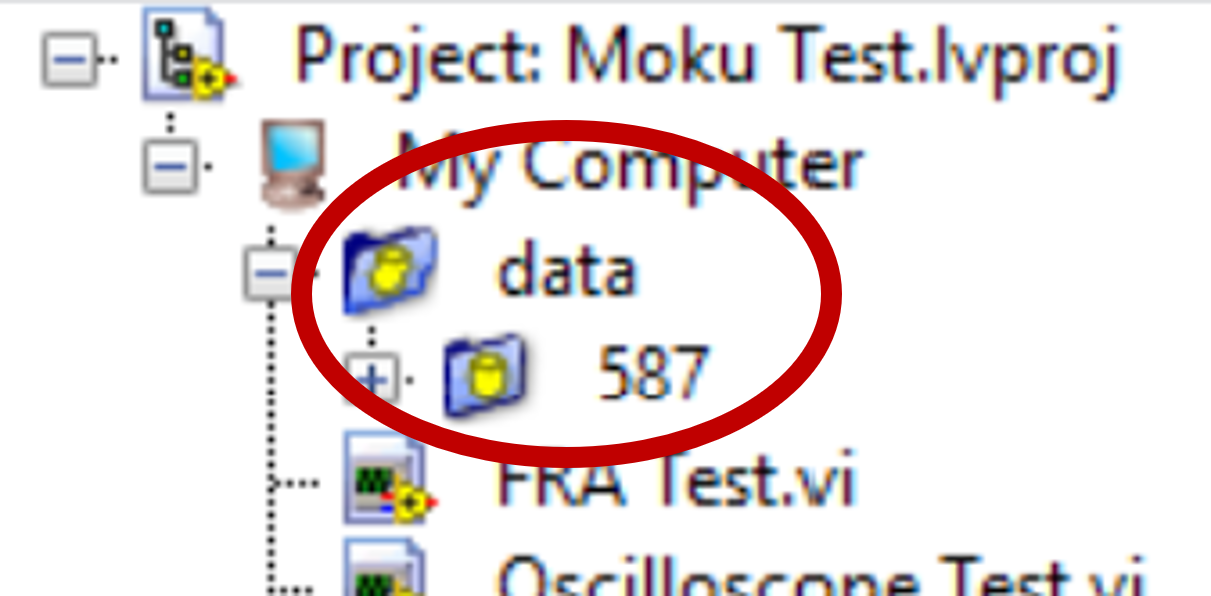
f . 接下来,在“目标”下的“目标类型”下,确保选中“保留磁盘层次结构”复选框。
g . 在源文件设置下的项目文件下选择数据文件夹。
h . 选中复选框“为所有包含的项目设置目的地” 。
I.使用“设置所有包含项目的目标”下的下拉菜单并选择比特流。
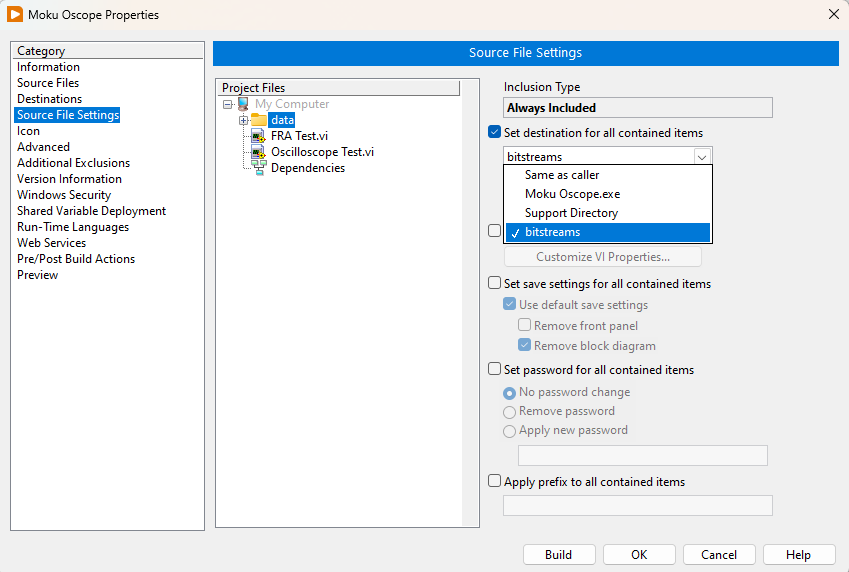
步骤 3. 构建可执行文件
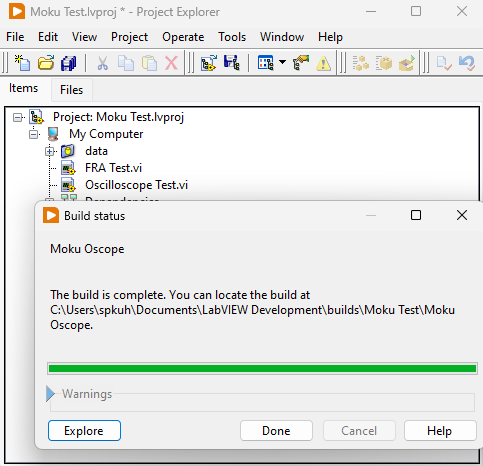
步骤 4. 验证构建
构建完成后,检查目录并确认已包含比特流。务必深入到比特流文件夹并确认比特流文件存在。
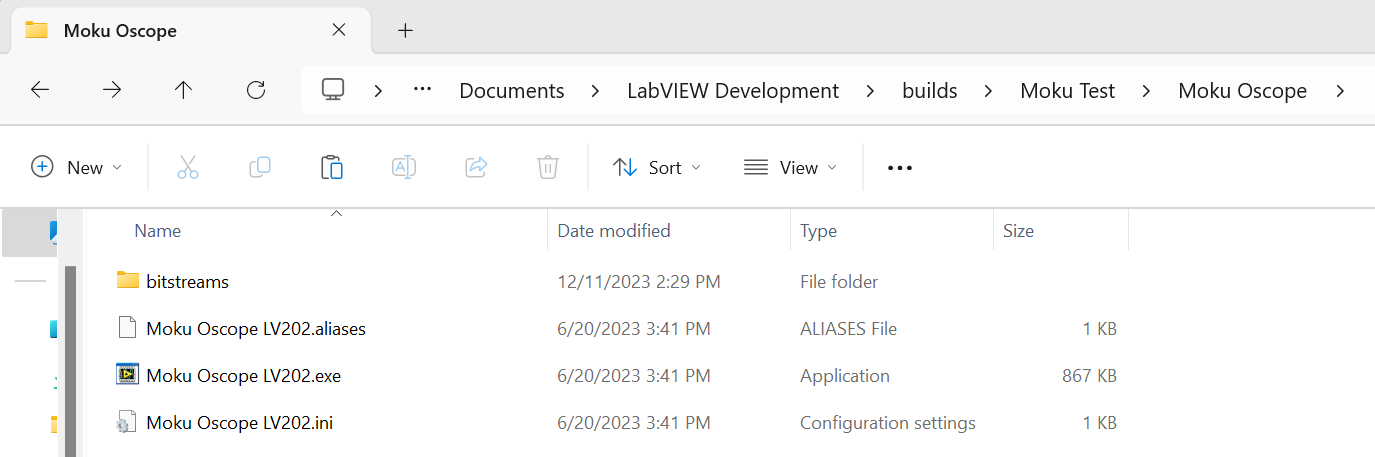
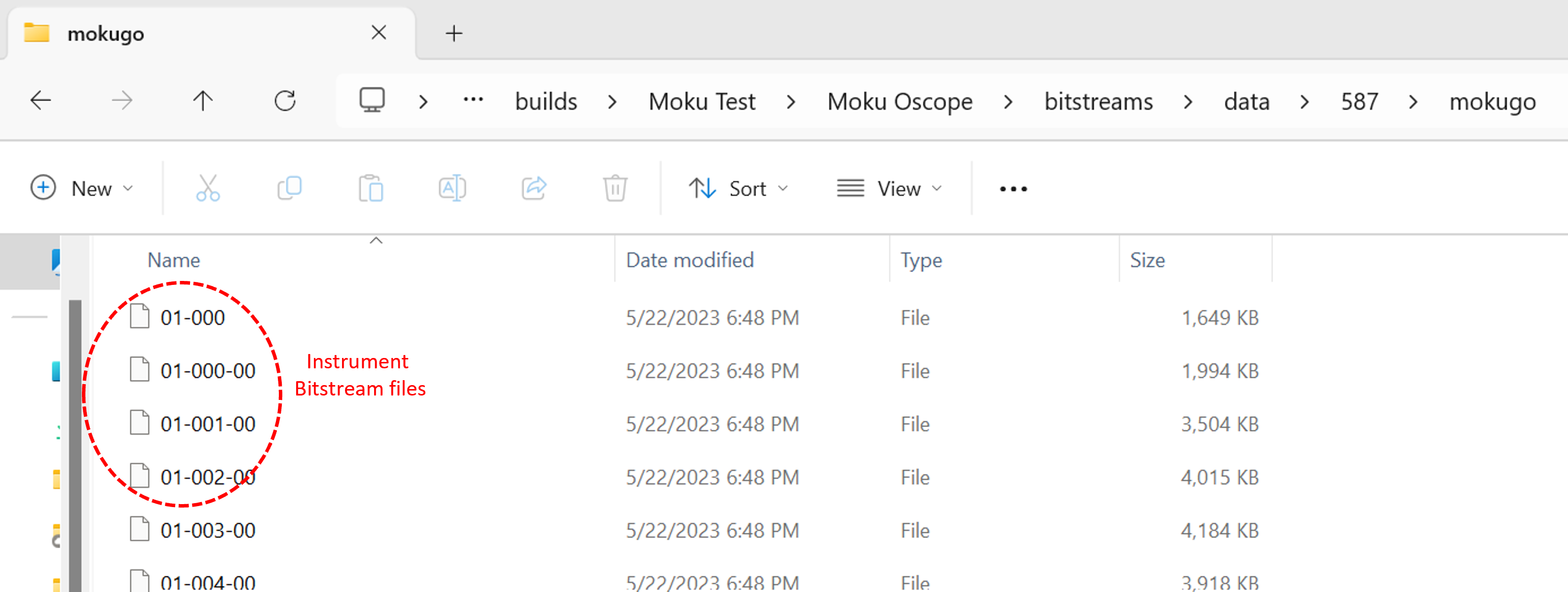
我们还建议为可执行文件构建安装程序。这样就无需在目标机器上单独安装运行时引擎。步骤 5 概述了构建安装程序所需的最少步骤。
步骤 5. 构建并安装可执行文件
a.在“构建规范”下,选择“新建 - > 安装程序”。
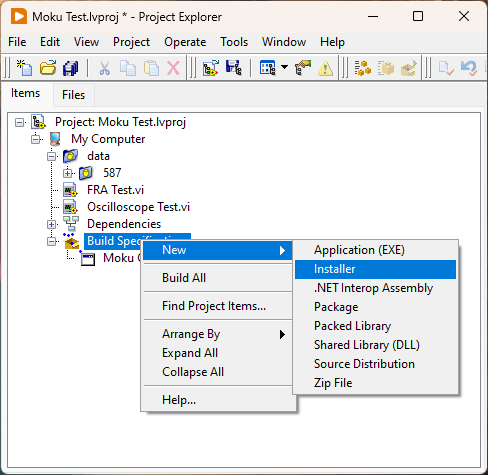
b . 在产品信息下配置构建和产品名称以及安装程序目标。
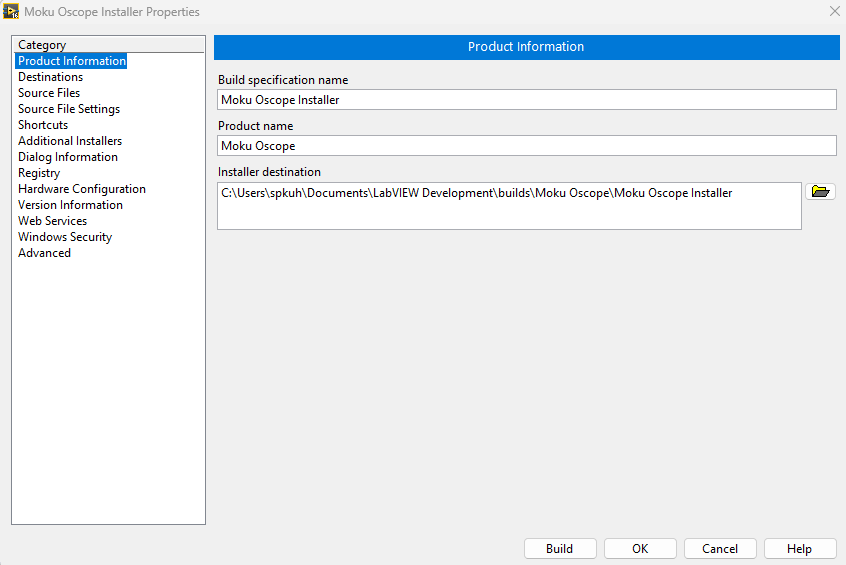
c . 在目的地下配置目的地名称。
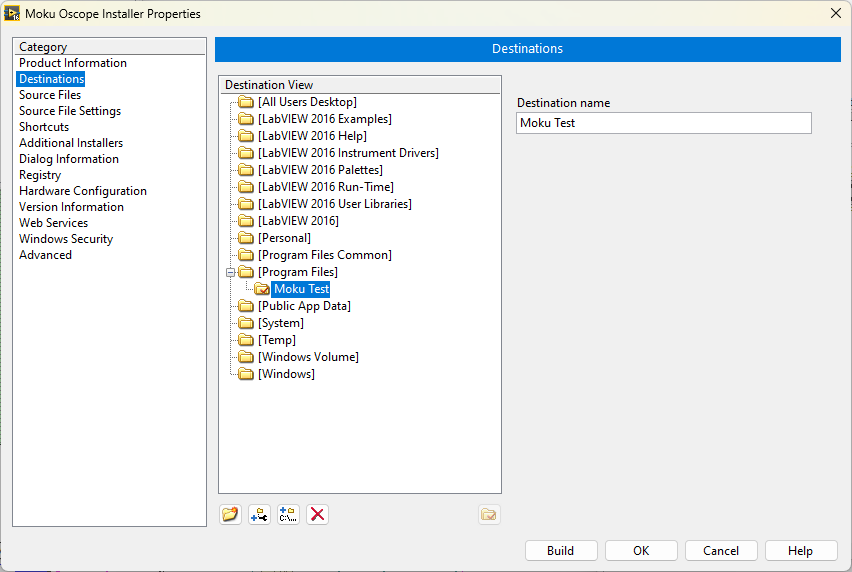
d . 在“源文件”类别中的“项目文件视图”下,选择 可执行文件( Moku Oscope ),然后点击右箭头将可执行文件添加到目标文件夹。
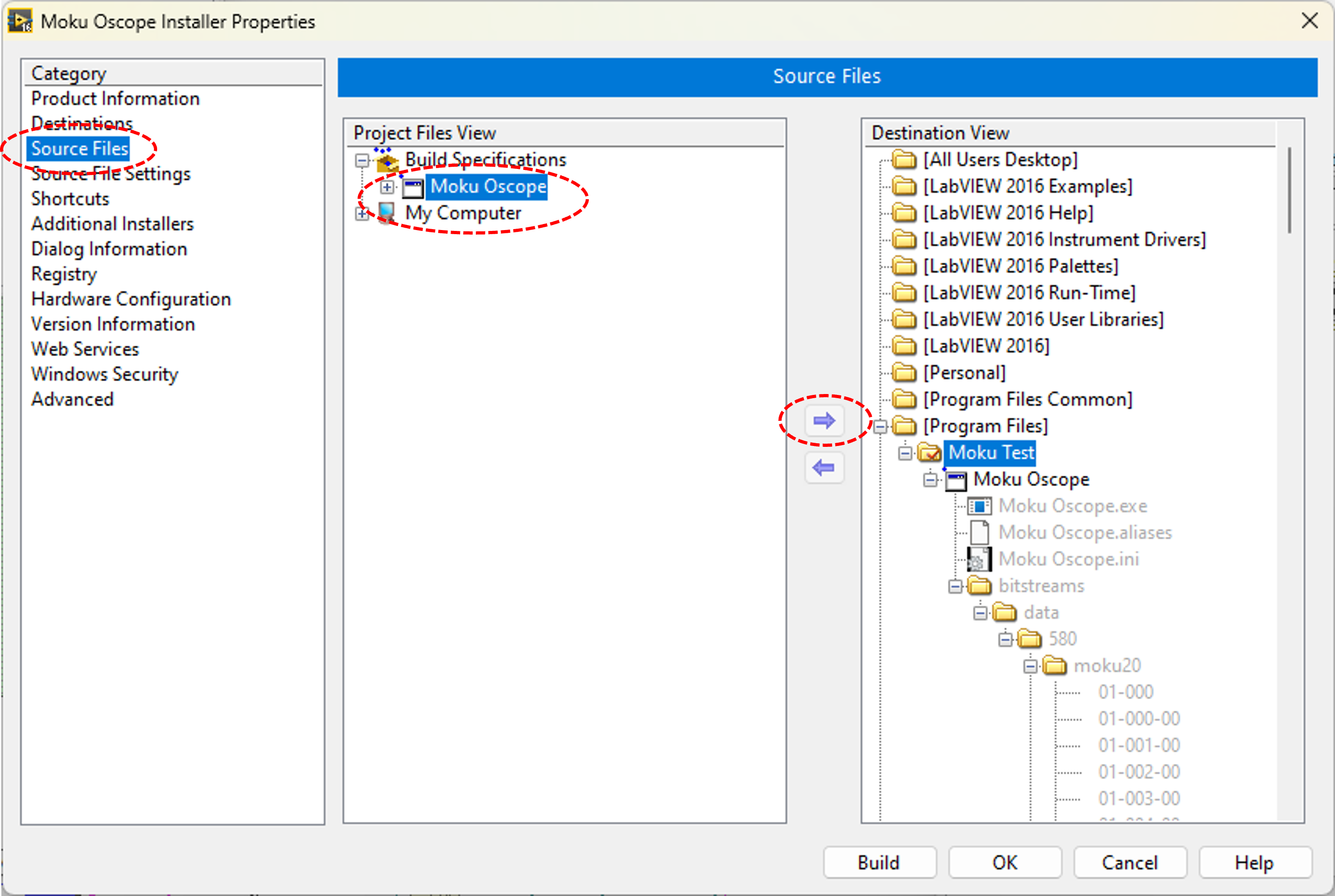
e . 在附加安装程序下,确保包含LabVIEW运行时引擎。
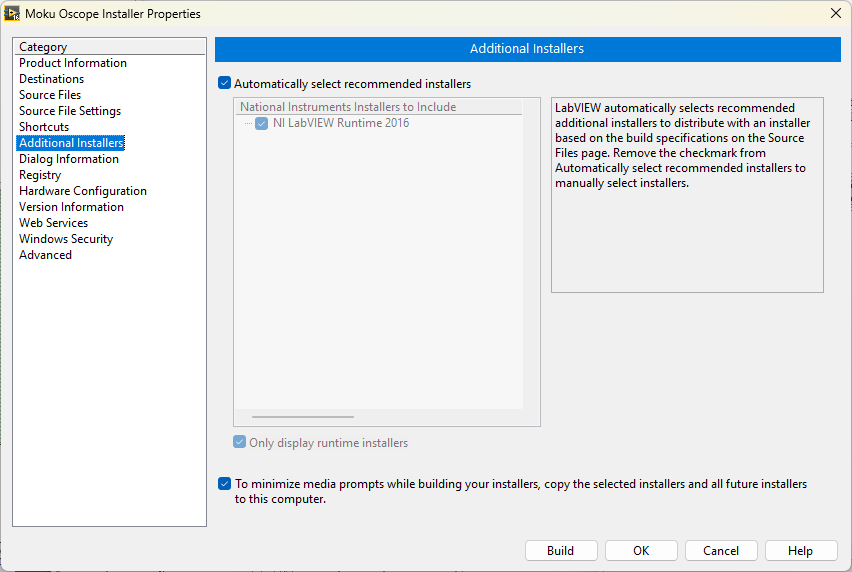
f . 根据您的规范配置其他类别。
g . 构建安装程序。